win11玩游戏为什么老是弹出桌面 win11玩游戏怎样避免频繁弹出桌面
更新时间:2023-09-19 09:57:08作者:jiang
win11玩游戏为什么老是弹出桌面,近年来随着Win11操作系统的推出,越来越多的游戏玩家选择在这个全新平台上畅快游戏,一些玩家却不断遭遇一个令人头痛的问题——游戏进行中频繁弹出桌面,不仅打断了游戏的进行,还影响了游戏体验。为什么Win11玩游戏会老是弹出桌面呢?又有哪些方法可以避免这一问题呢?接下来我们将一起探讨这个烦恼的来源并寻找解决之道。
方法一:
1、首先按下键盘“win+r”打开运行,输入“gpedit.msc”回车确定打开组策略编辑器。
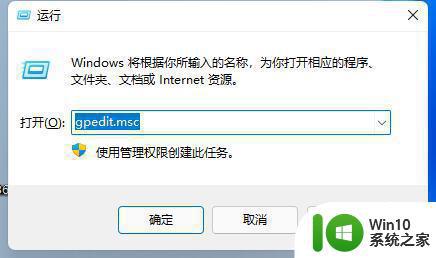
2、然后在管理模板中找到“Windows组件”
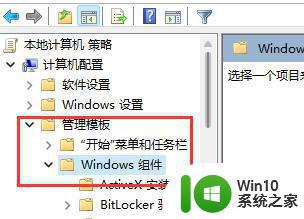
3、接着找到“应用程序兼容性”,再双击打开其中的“关闭应用程序兼容性引擎”
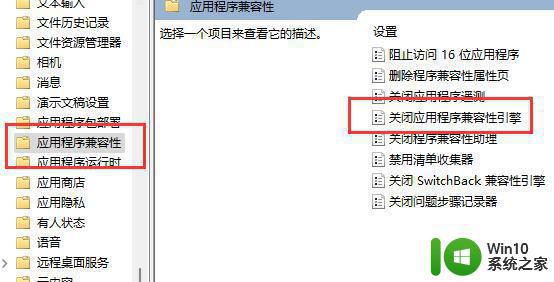
4、然后勾选“已启用”再点击下方“确定”保存。完成设置之后,再尝试打开游戏看看是否还会弹出来。
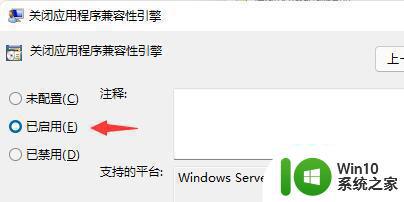
方法二:
1、玩游戏老是弹出来,还有可能是因为任务栏定期刷新的问题。
2、这是系统的bug,我们没有办法通过设定来解决。
3、不过根据微软的消息,这个bug已经在最新的win11更新中解决了。
4、大家只需要在“Windows更新”中更新系统就可以了。
5、如果大家更新失败的话,还可以直接下载最新的win11系统来解决玩游戏老是弹出来的问题。
以上是Win11玩游戏时老是弹出桌面的全部内容,如果遇到这种情况,可以尝试根据以上方法解决。希望这些方法能够对大家有所帮助!
win11玩游戏为什么老是弹出桌面 win11玩游戏怎样避免频繁弹出桌面相关教程
- win11玩游戏老是弹出桌面解决方法 win11玩游戏弹回桌面怎么办
- 为什么win11玩游戏老是退回桌面 Win11玩游戏经常无缘无故跳回桌面的解决办法
- win11玩游戏老是弹出输入法解决方法 Win11玩游戏输入法弹出怎么办
- win11桌面老是闪屏怎么处理 win11开机桌面老是闪屏怎么解决
- win11键盘老是弹出来 Win11屏幕键盘自动弹出如何关闭
- win11玩原神闪退回桌面 Win11玩游戏闪退回桌面的原因
- win11老是弹出设置界面 如何停止win11每次打开软件都弹出允许更改的提示
- win11开机桌面无限刷新修复方法 win11桌面频繁刷新怎么办
- win11桌面一直刷新如何处理 win11桌面频繁刷新怎么解决
- win11电脑一直刷新桌面修复方法 win11桌面刷新频繁怎么处理
- win11老是弹出输入体验解决方法 win11如何关闭输入体验弹窗
- win11连接wifi不弹出登录页面的三种解决方法 win11连接wifi不弹出登录页面什么原因
- win11系统启动explorer.exe无响应怎么解决 Win11系统启动时explorer.exe停止工作如何处理
- win11显卡控制面板不见了如何找回 win11显卡控制面板丢失怎么办
- win11安卓子系统更新到1.8.32836.0版本 可以调用gpu独立显卡 Win11安卓子系统1.8.32836.0版本GPU独立显卡支持
- Win11电脑中服务器时间与本地时间不一致如何处理 Win11电脑服务器时间与本地时间不同怎么办
win11系统教程推荐
- 1 win11安卓子系统更新到1.8.32836.0版本 可以调用gpu独立显卡 Win11安卓子系统1.8.32836.0版本GPU独立显卡支持
- 2 Win11电脑中服务器时间与本地时间不一致如何处理 Win11电脑服务器时间与本地时间不同怎么办
- 3 win11系统禁用笔记本自带键盘的有效方法 如何在win11系统下禁用笔记本自带键盘
- 4 升级Win11 22000.588时提示“不满足系统要求”如何解决 Win11 22000.588系统要求不满足怎么办
- 5 预览体验计划win11更新不了如何解决 Win11更新失败怎么办
- 6 Win11系统蓝屏显示你的电脑遇到问题需要重新启动如何解决 Win11系统蓝屏显示如何定位和解决问题
- 7 win11自动修复提示无法修复你的电脑srttrail.txt如何解决 Win11自动修复提示srttrail.txt无法修复解决方法
- 8 开启tpm还是显示不支持win11系统如何解决 如何在不支持Win11系统的设备上开启TPM功能
- 9 华硕笔记本升级win11错误代码0xC1900101或0x80070002的解决方法 华硕笔记本win11升级失败解决方法
- 10 win11玩游戏老是弹出输入法解决方法 Win11玩游戏输入法弹出怎么办
win11系统推荐
- 1 win11系统下载纯净版iso镜像文件
- 2 windows11正式版安装包下载地址v2023.10
- 3 windows11中文版下载地址v2023.08
- 4 win11预览版2023.08中文iso镜像下载v2023.08
- 5 windows11 2023.07 beta版iso镜像下载v2023.07
- 6 windows11 2023.06正式版iso镜像下载v2023.06
- 7 win11安卓子系统Windows Subsystem For Android离线下载
- 8 游戏专用Ghost win11 64位智能装机版
- 9 中关村win11 64位中文版镜像
- 10 戴尔笔记本专用win11 64位 最新官方版